WordPress 5.9 — что нового в последнем обновлении WordPress?
Опубликовано: 2022-01-27WordPress 5.9 был выпущен 25 января. Итак, что нового в этой версии?
На самом деле очень много!
По словам разработчиков WordPress, это один из крупнейших релизов с момента запуска Гутенберга. Вы определенно захотите прочитать этот пост и узнать, что нового в этом большом обновлении.
В этом посте мы расскажем о некоторых самых больших изменениях и новых функциях в этом обновлении WordPress.
Давайте узнаем о WordPress 5.9!
- WordPress 5.9 уже здесь!
- Новая тема Twenty Twenty Two
- Полный редактор сайта
- Улучшения UX/UI и дополнительные параметры
- Стили
- Блок навигации
- Библиотека узоров
- Тематические блоки
- Выбор языка при входе в систему
- Общие обновления производительности
- Совместимость Astra и FSE (WordPress 5.9)
- Изучение WordPress 5.9
WordPress 5.9 уже здесь!
После примерно 3 обновлений RC WordPress 5.9 уже здесь!
Вы должны были получить уведомление об обновлении на панели инструментов. Попробуйте и изучите функции, которые мы упомянули в следующей статье.
Новая тема Twenty Twenty Two
Каждый год WordPress получает новую тему по умолчанию, и 2022 год не является исключением.
Тема этого года называется Twenty Twenty-Two и полна новых интересных функций.
Дизайнер темы, по-видимому, был вдохновлен птицами за окном своей кухни. Тема минималистична и легка, но все же интересна в использовании.
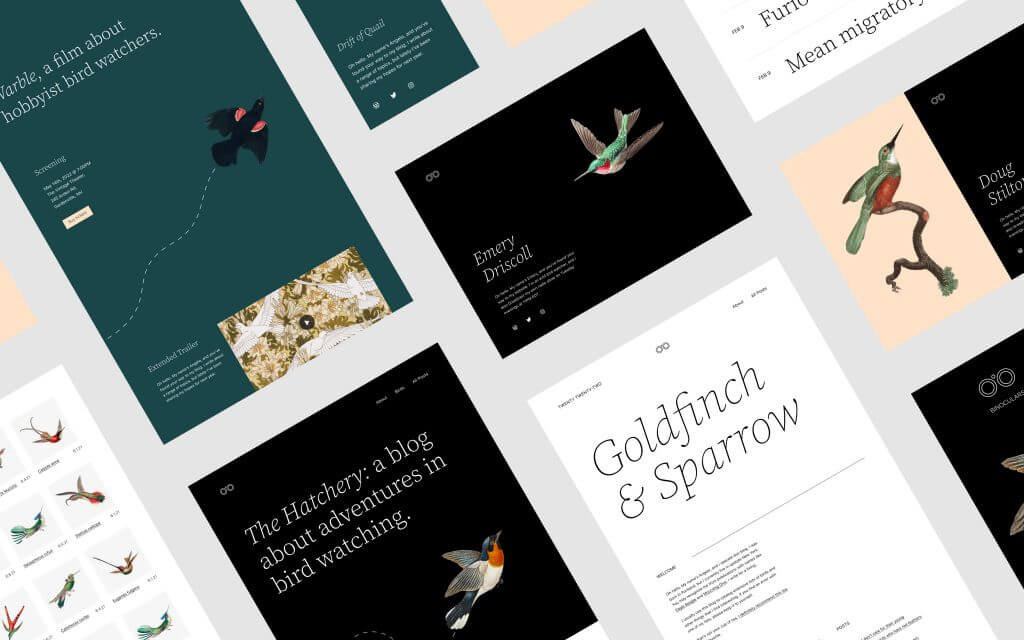
Тема поставляется с множеством различных вариантов настройки шрифтов, цветов и других элементов дизайна.
Возможно, наиболее важно то, что Twenty Twenty-Two совместим с новой функцией полного редактирования сайта, представленной в WordPress 5.8.
Полный редактор сайта
Полный редактор сайта — одно из самых больших изменений в WordPress 5.9. Это совершенно новый способ редактирования всего вашего сайта из самого редактора.
WordPress 5.9 добавляет больше возможностей в полнофункциональный редактор сайта, который был представлен в WordPress 5.8.
Это заменяет настройщик, меню и виджеты в меню « Внешний вид », где большинство пользователей вносят изменения на свой сайт.
Как вы понимаете, это довольно большое изменение!
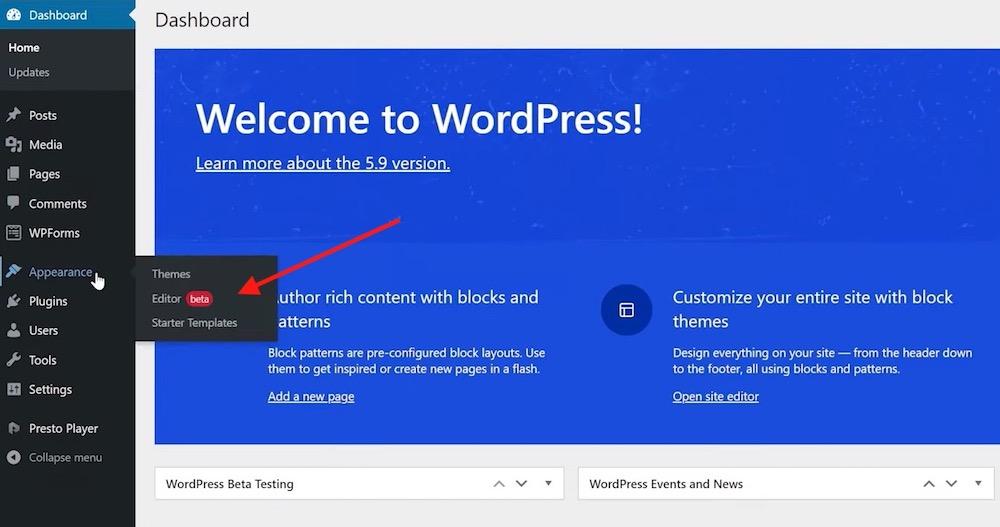
Однако важно отметить, что полнофункциональный редактор сайта работает только в том случае, если вы используете блочную тему, такую как Twenty Twenty-Two . По состоянию на начало 2022 года эта функция поддерживается лишь несколькими темами.
Для всех других тем (например, Astra) вам все равно придется использовать настройщик, и пункт «Редактор » не появится в вашем меню.
Давайте кратко взглянем на сам полный редактор сайта и посмотрим, как он работает.
Основными новыми функциями полнофункционального редактора сайта являются возможность редактирования блоков сайта, таких как верхний и нижний колонтитулы, заголовок сайта, меню навигации и другие элементы.
Вверху вы можете выбрать, какой элемент вы хотите отредактировать.
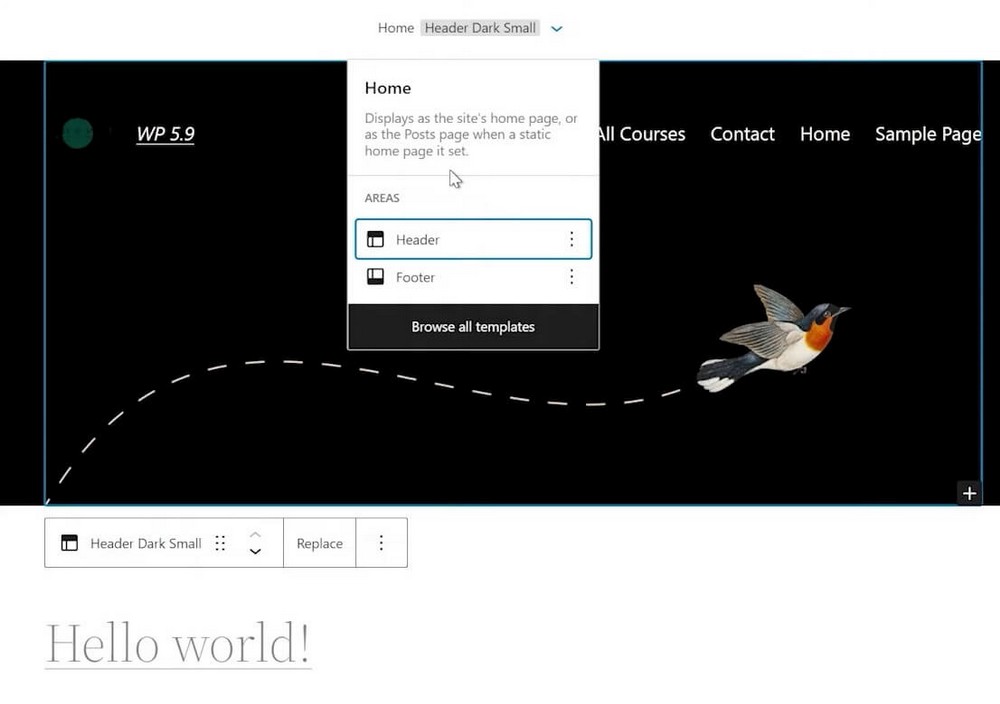
Как следует из названия, эти изменения затрагивают весь ваш сайт .
Это довольно интересно, поскольку делает редактирование контента намного быстрее и более централизованным. Вы также можете сразу увидеть, как это выглядит, вместо того, чтобы перезагружать страницу.
Вы также можете перетащить экран, чтобы просмотреть, как он будет выглядеть на разных устройствах.
Вместо того, чтобы заходить на страницу виджетов, изменять настройки или добавлять пользовательский код в файл footer.php, теперь вы можете делать все это прямо в редакторе.
Это сэкономит вам массу времени!
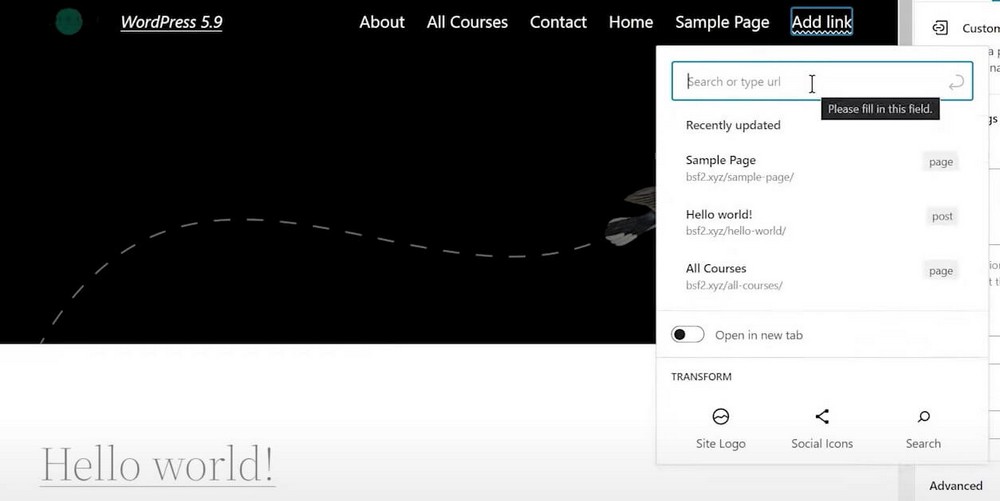
Улучшения UX/UI и дополнительные параметры
Наряду с полнофункциональным редактором сайта, в WordPress 5.9 есть некоторые другие настройки UX/UI.
Давайте рассмотрим самые важные из них.
Дополнительные параметры на боковой панели
Если вы добавите блок, а затем нажмете кнопку параметров, вы увидите дополнительные параметры на боковой панели.
Доступные параметры зависят от конкретного блока, но в целом они позволяют добавить больше настроек и точно настроить стиль каждого блока.
К ним относятся цвета, ширина, поля и отступы, границы и многие другие элементы. Существует также множество новых параметров типографики, которые позволяют вам выбирать семейство шрифтов и другие элементы внутри редактора.
В каждом блоке есть новые функции, так что обязательно изучите каждый!
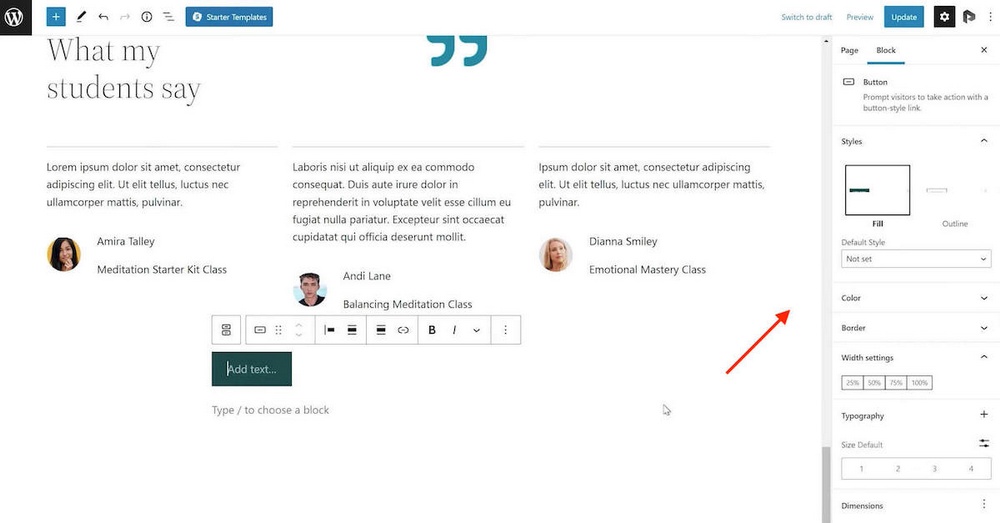
Свертывание представления списка и #теги HTML
Представление списка также получило некоторые обновления. Если вы добавили какие-либо элементы HTML в определенный блок, теперь они будут отображаться рядом с ним в представлении списка.
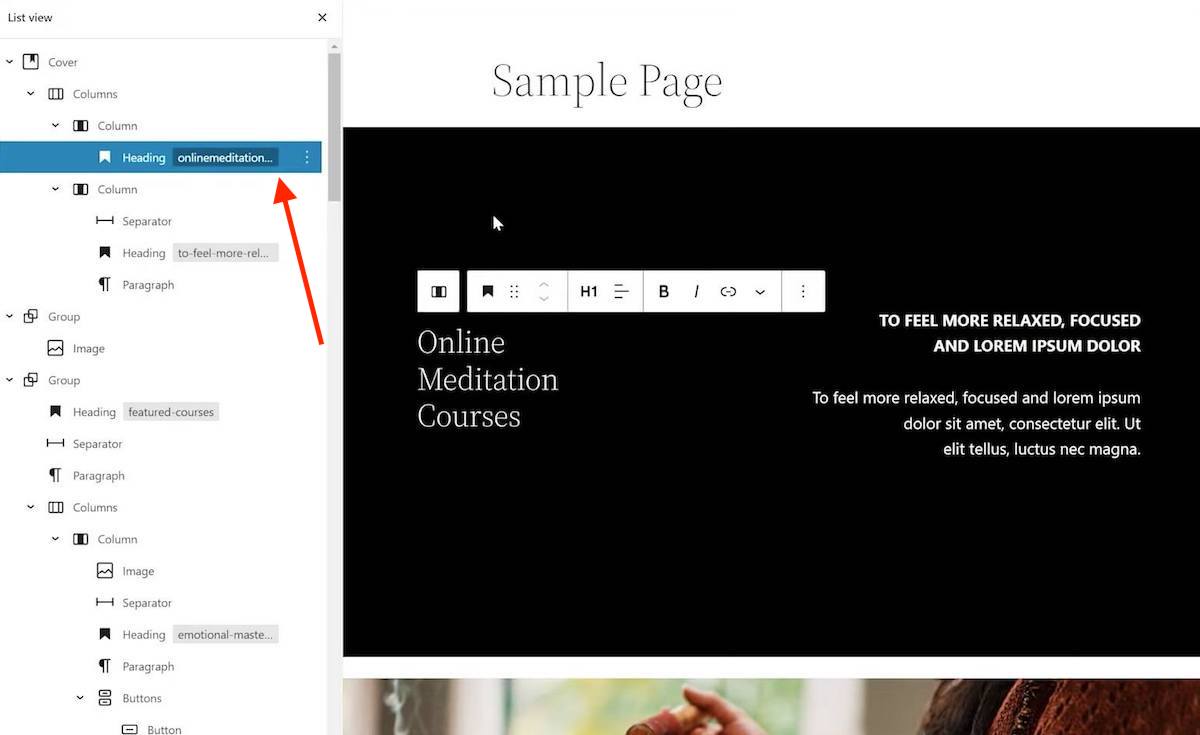
Вы также можете легко свернуть различные разделы, что значительно упростит навигацию по странице. Это также упрощает перетаскивание различных разделов.
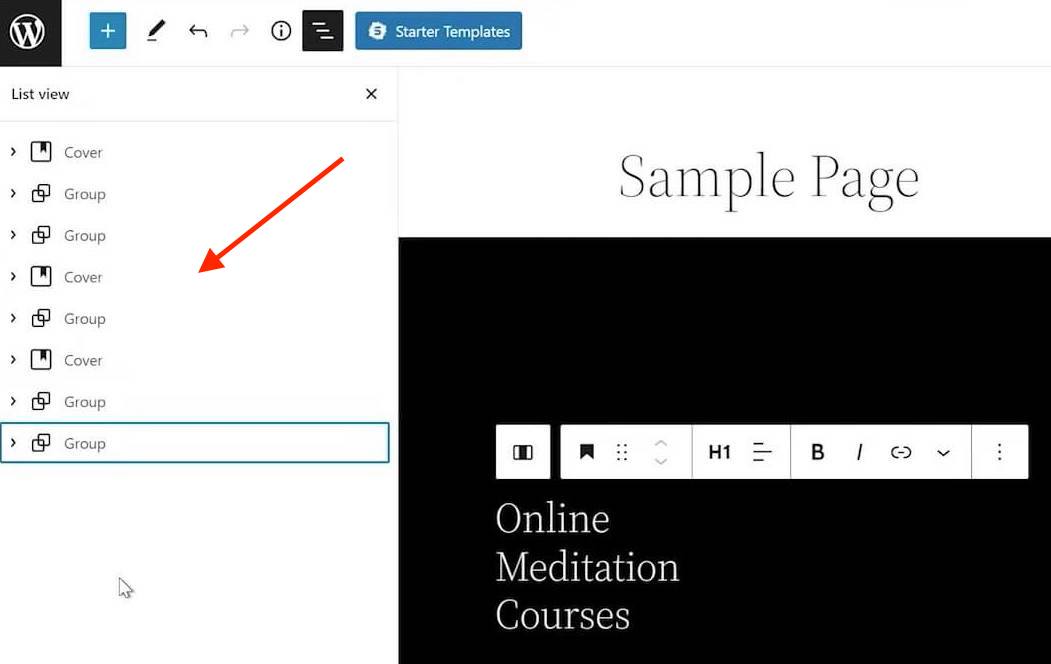
Стили
Еще одна новая панель, которая будет полезна, — это панель «Стили». Вы можете получить к нему доступ, щелкнув кружок (полумесяц) в правом верхнем углу редактора.
По сути, это позволяет вам установить дизайн, цвета, макет, типографику и другие элементы для всего вашего сайта.

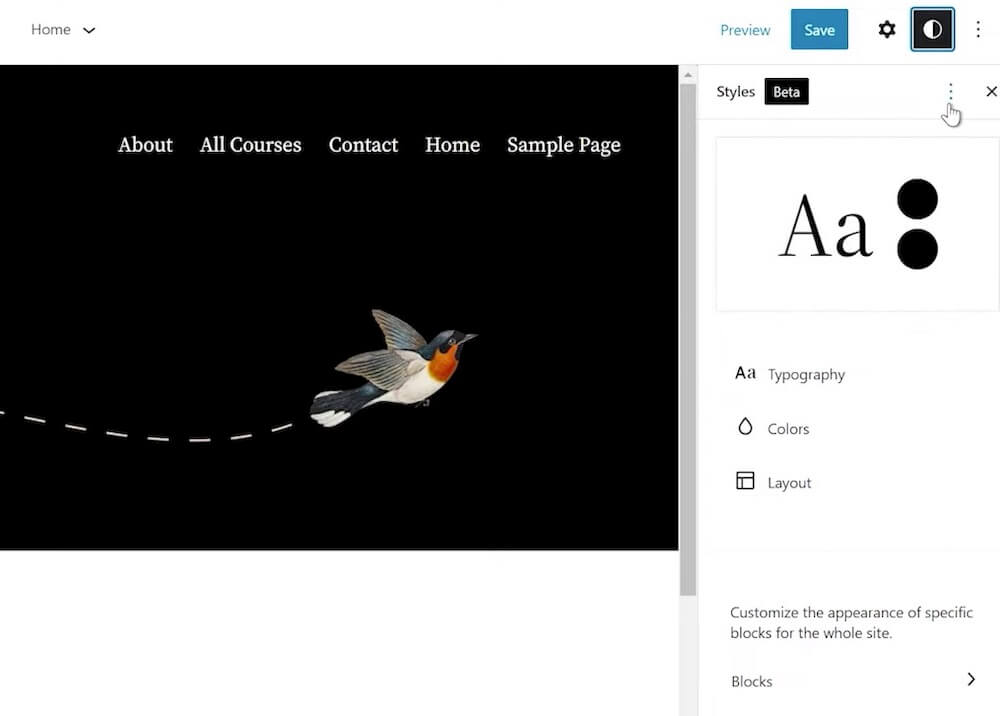
- Для типографики вы можете изменить настройки текста и ссылок на вашем сайте. Вы можете изменить семейство шрифтов, размер, высоту строки и внешний вид.
- В разделе « Цвета» вы можете изменить палитру или элементы. Палитры — это комбинации цветов, которые работают вместе. В этом параметре есть три раздела: цветовые палитры темы, цветовые палитры по умолчанию и настраиваемые цветовые палитры. Есть и градиенты. Вы можете выбрать, какой из них вы хотите использовать.
- В разделе « Макет » вы можете изменить отступы и размеры.
Наконец, есть четвертый вариант, называемый разделом « Блоки ». Это позволяет вам устанавливать стили для определенного блока везде на вашем сайте.
Например, вы можете выбрать блок « Цитата » и настроить для него цвета и типографику. Везде, где появится блок кавычек, будут применены ваши стили. Это гораздо более удобный способ применения стилей, чем использование кода CSS!
Блок навигации
Наряду с некоторыми другими дополнениями к функционалу блока, появился новый полезный блок под названием Блок навигации.
Как следует из названия, он позволяет добавить навигационное меню в любом месте страницы или публикации.
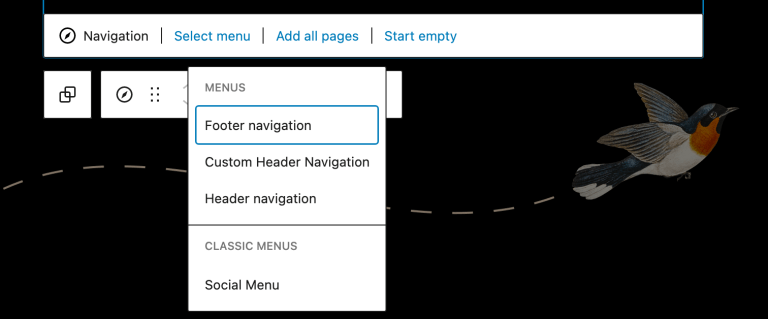
Чтобы добавить блок навигации, просто выберите блок, добавьте его на свою страницу, затем нажмите « Выбрать меню ». После этого вы увидите все меню, которые вы создали. Выберите тот, который вы хотите использовать, и все готово!
Библиотека узоров
Шаблоны блоков WordPress — это простой способ быстро создать определенный дизайн или шаблон блоков на вашем сайте WordPress.
Существуют шаблоны практически для всего, включая изображения и календари, страницы 404, галереи изображений рядом с контактными формами и многое другое.
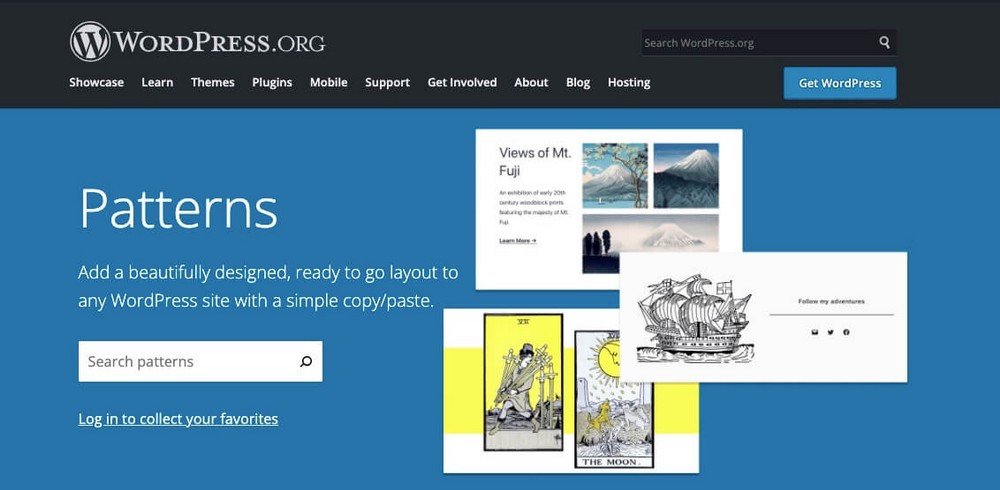
Каталог шаблонов уже довольно давно доступен на WordPress.org, и ранее вы могли просматривать его на боковой панели внутри редактора. Это было функционально, но немного сложно понять, как именно шаблон будет работать на вашем сайте.
WordPress 5.9 улучшает этот опыт, добавляя вместо этого возможность просмотра шаблонов в модальном окне.
Этот улучшенный интерфейс значительно упрощает навигацию и просмотр шаблонов. Он также имеет элегантный дизайн, что улучшает общее впечатление от создания страницы или публикации.
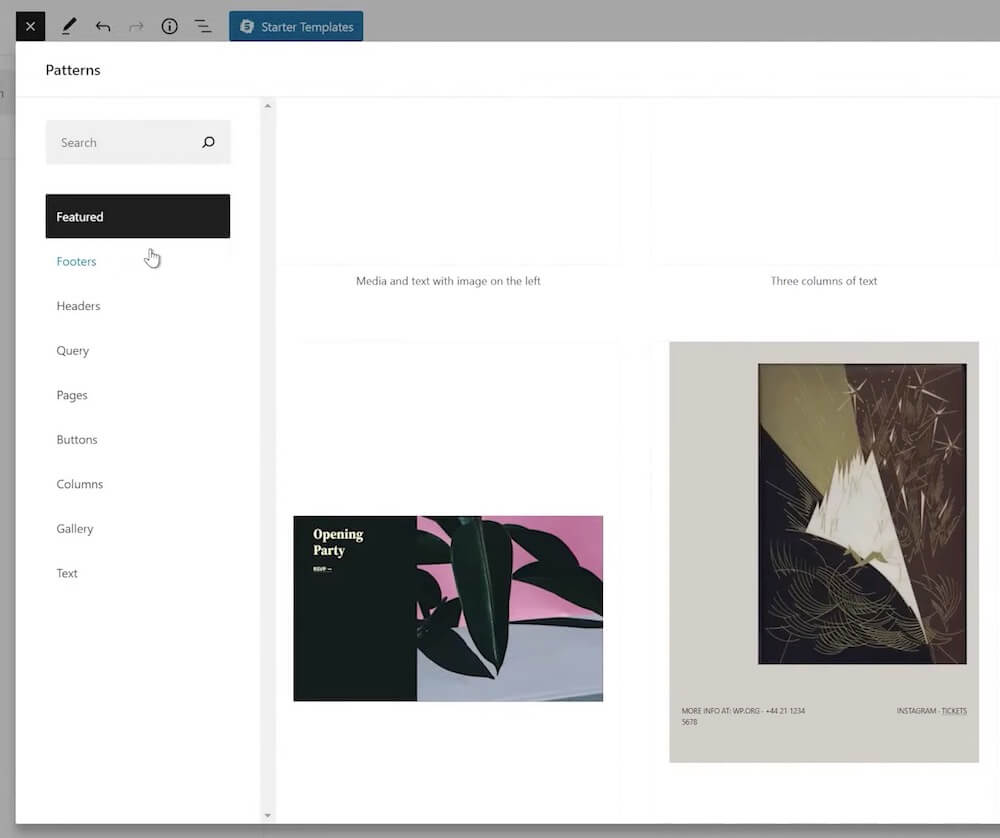
Тематические блоки
Тематические блоки — это специальные блоки, которые позволяют динамически импортировать данные на страницу или запись.
Некоторыми примерами являются блок Query Loop и блок Post Content . Вы можете найти их, добавив новый блок и прокрутив вниз боковую панель.
В предыдущей версии WordPress было около 10 различных тематических блоков.
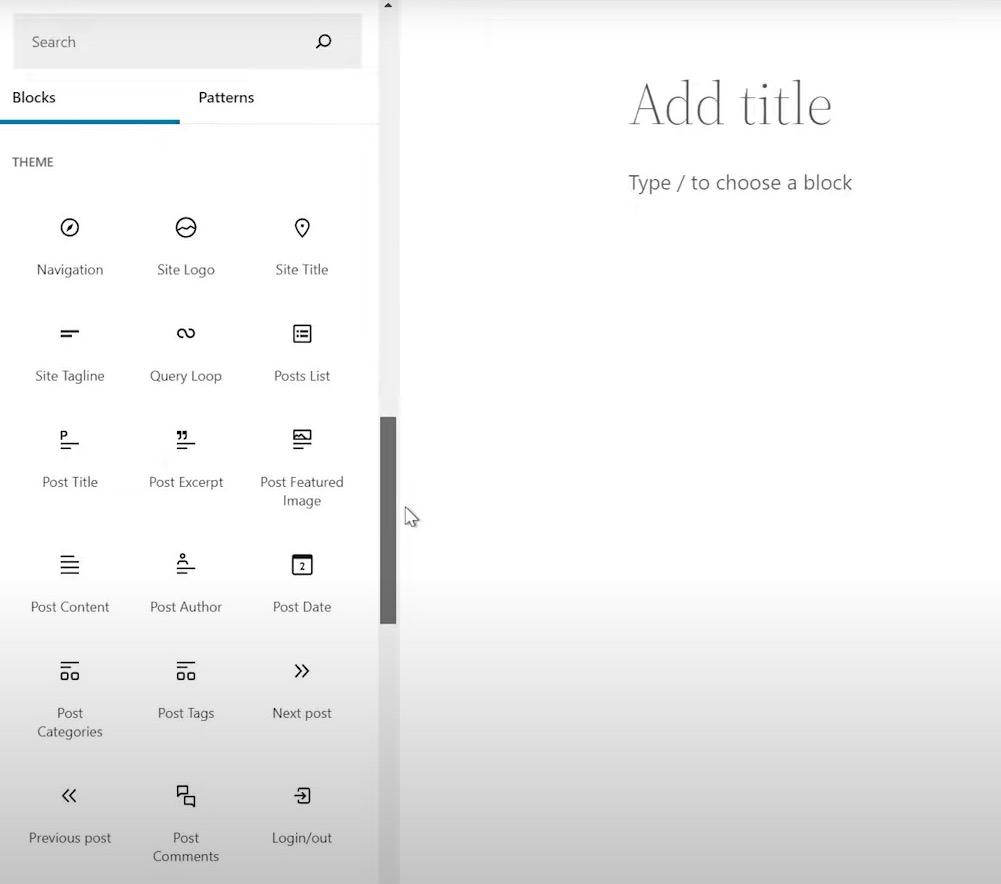
В новом обновлении 5.9 было добавлено множество новых тематических блоков. Сейчас есть около 20 различных блоков, которые вы можете использовать. Некоторые из старых блоков, такие как Query Loop, также были улучшены.
Выбор языка при входе в систему
Одна небольшая новая функция в WordPress 5.9 будет полезна для любых многоязычных сайтов WordPress.
Если на вашем сайте установлено более одного языка, пользователи смогут выбрать предпочитаемый диалект на странице входа пользователя.
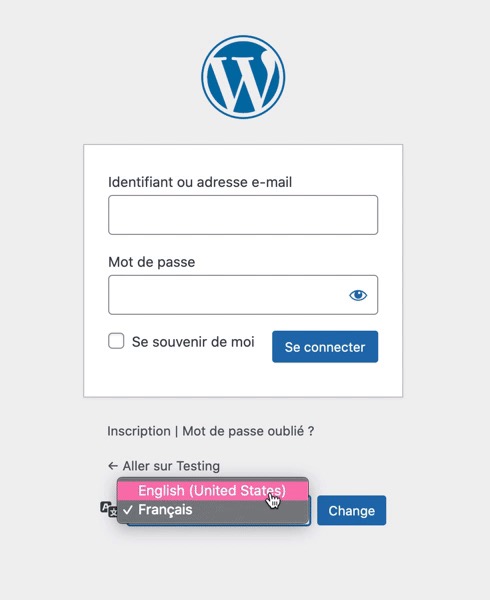
Это полезно для международных веб-сайтов!
Обратите внимание, что он будет отображать только те языки, которые были установлены на вашем сайте (а не какие-либо другие).
Общие обновления производительности
Наконец, WordPress 5.9 представил несколько обновлений производительности, которые понравятся всем!
К ним относятся улучшенная отложенная загрузка изображений, более быстрые блоки многократного использования, улучшенное представление масштабируемого списка, более быстрые улучшения внешнего интерфейса и множество других мелких настроек.
Большинство из них работают в фоновом режиме, но вы, вероятно, заметите, что ваш сайт стал работать быстрее!
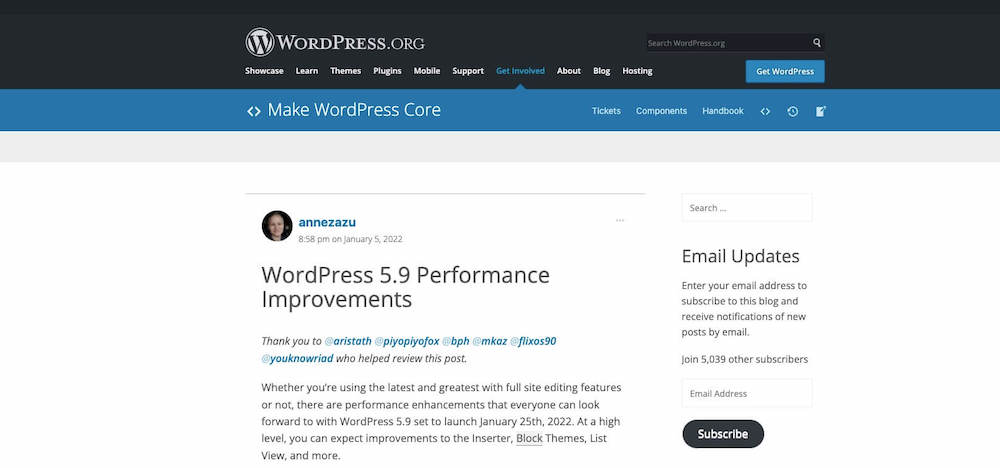
Вы можете просмотреть полный список технических улучшений (плюс диаграммы, которые точно показывают, насколько быстрее работает новая версия) в полном посте на Make.WordPress.org.
Совместимость Astra и FSE (WordPress 5.9)
Astra полностью совместима с WordPress 5.9 благодаря нашему недавнему обновлению до версии 3.7.7. К сожалению, поскольку все настолько новое, вы не сможете в полной мере использовать WordPress 5.9 с темой Astra.
В WordPress 5.9 появились функции полного редактирования сайта, такие как создание шапки и нижнего колонтитула, создание страниц 404, макеты и так далее. В настоящее время Astra не может в полной мере воспользоваться этими функциями, поскольку у нас есть внутренняя работа по поддержке новых функций.
Это не означает, что вы не сможете создавать и редактировать верхние и нижние колонтитулы, макеты блогов или страниц с помощью темы Astra. С классическими темами, такими как Astra, вы по-прежнему сможете в полной мере использовать настройщик WordPress и специфические функции темы для оформления своего веб-сайта так, как вам нравится.
Тем временем мы рассматриваем, как тема Astra может работать с FSE по мере продвижения вперед.
Мы ведем переговоры с командой WordPress и работаем с ними, чтобы оценить, как будут развиваться классические темы, такие как Twenty Twenty-one и другие, и что это значит для Astra.
Мы обязательно поделимся некоторыми новостями, как только все будет готово для FSE.
Изучение WordPress 5.9
Вы рады попробовать WordPress 5.9? Нам понравилось пробовать!
Какие функции вам нравятся больше всего? Какие у вас есть вопросы об этом обновлении? Вы сами пробовали новую тему Twenty Twenty-Two или WordPress 5.9? Дайте нам знать в комментариях ниже!
